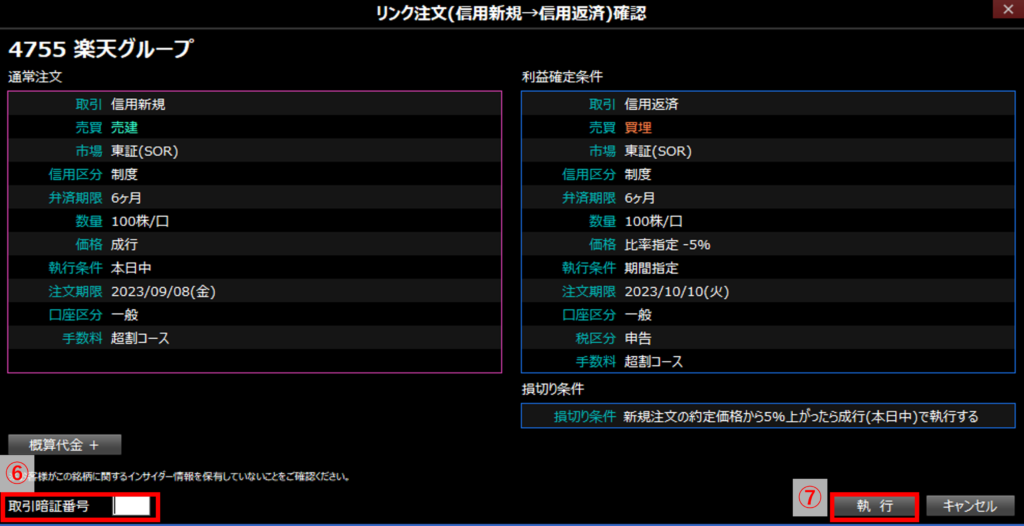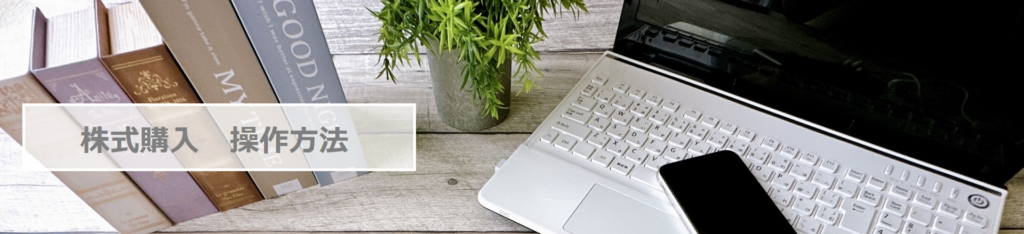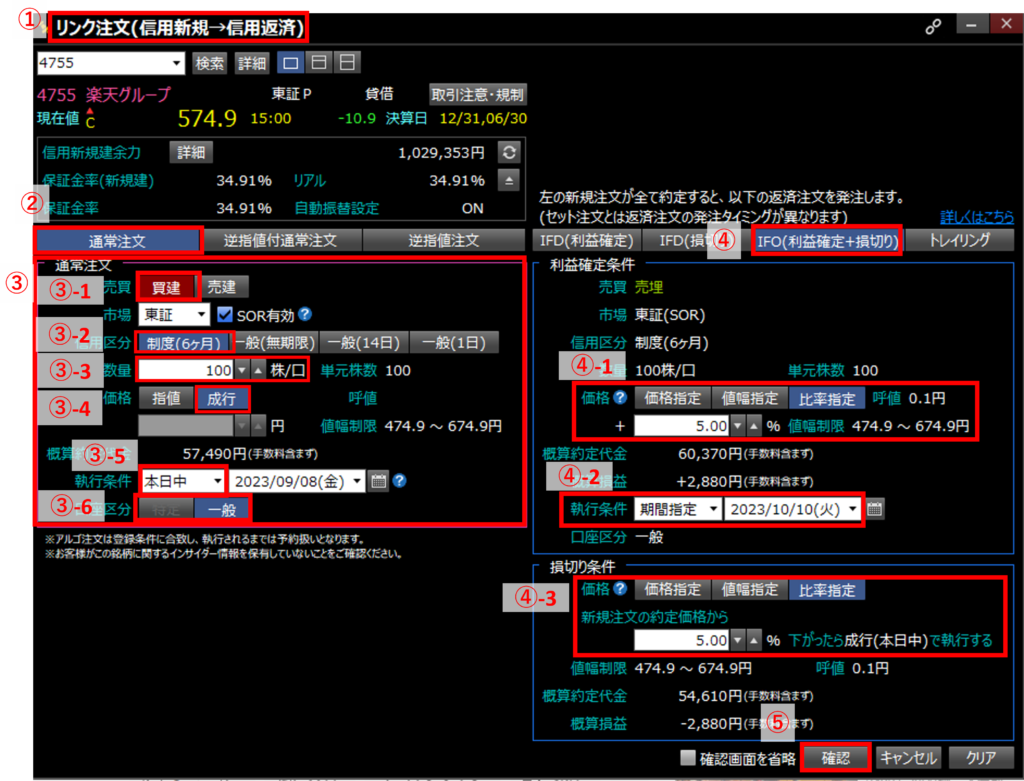操作方法 楽天証券(PCアプリ「MarketSpeed2」)
1.ログイン
①ログイン画面にご自身の「ログインID」、「パスワード」を入力後【ログイン】を押下

2.取引方法
銘柄を検索して取引画面へ遷移する方法をご紹介します。
①画面右上の【注文】を押下
①-1:【国内株信用取引】を選択
①-2:【リンク注文(信用新規→信用返済)】を選択
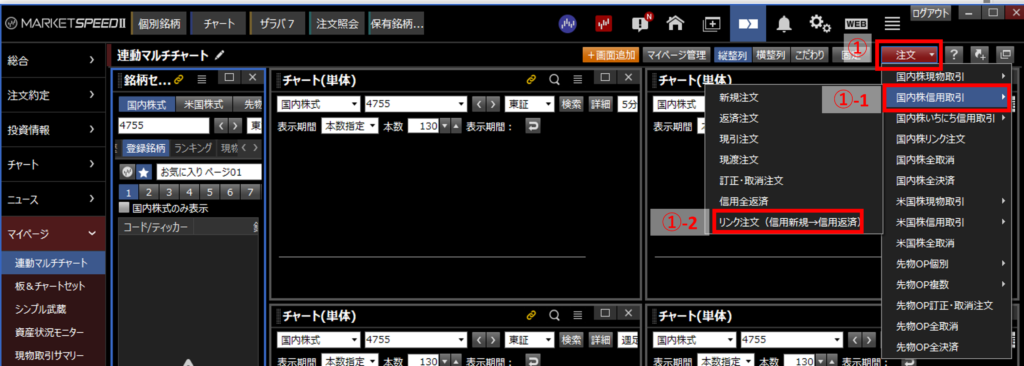
②購入する株の銘柄名またはコードを入力
③【検索】を押下
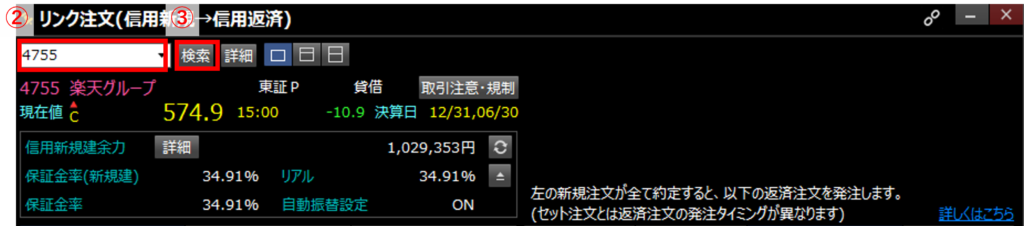
3.信用新規買
信用新規買の設定方法をご案内します。
なお信用取引を行う際には、信用取引口座の開設が必要となります。
①項目が「リンク注文(信用新規→信用返済)」となっていることを確認
②【通常注文】を選択
③通常注文条件を以下の通り設定
③-1:「売買」を【買建】に設定
③-2:「信用区分」を【制度(6ヶ月)】に設定
③-3:「数量」に購入する株数を入力(任意の株数を入力)
③-4:「価格」を【成行】に設定
③-5:「執行条件」を【本日中】に設定
③-6:「口座区分」を利用する口座区分に設定
④【IFO(利益確定+損切り)】を選択し、「教えて山田くん」で算出された注文条件をもとに、以下の通り設定
④-1:「利益確定条件」を <注文条件_指値> で表示された比率に設定
④-2:「執行条件」を一番遅い日付に設定
④-3:「損切り条件」を <注文条件_逆指値> で表示された比率に設定
⑤【確認】を押下
⑥ご自身の「取引暗唱番号」を入力
⑦【執行】を押下
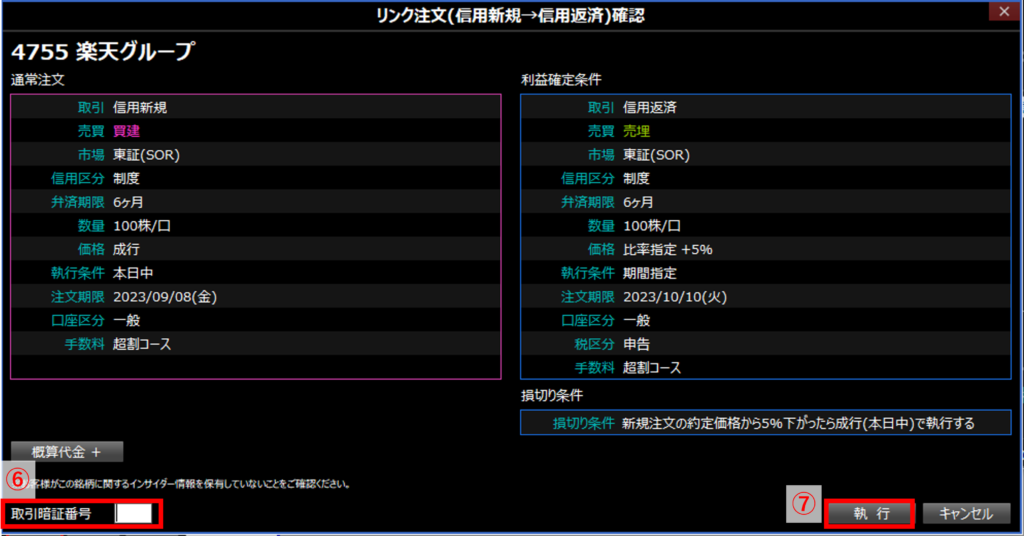
4.信用新規売
信用新規売の設定方法をご案内します。
なお信用取引を行う際には、信用取引口座の開設が必要となります。
※楽天証券の信用取引口座開設 こちら
①項目が「リンク注文(信用新規→信用返済)」となっていることを確認
②【通常注文】を選択
③通常注文条件を以下の通り設定
③-1:「売買」を【売建】に設定
③-2:「信用区分」を【制度(6ヶ月)】に設定
③-3:「数量」に購入する株数を入力(任意の株数を入力)
③-4:「価格」を【成行】に設定
③-5:「執行条件」を【本日中】に設定
③-6:「口座区分」を利用する口座区分に設定
④【IFO(利益確定+損切り)】を選択し、「教えて山田くん」で算出された注文条件をもとに、以下の通り設定
④-1:「利益確定条件」を <注文条件_指値> で表示された比率に設定
④-2:「執行条件」を一番遅い日付に設定
④-3:「損切り条件」を <注文条件_逆指値> で表示された比率に設定
⑤【確認】を押下
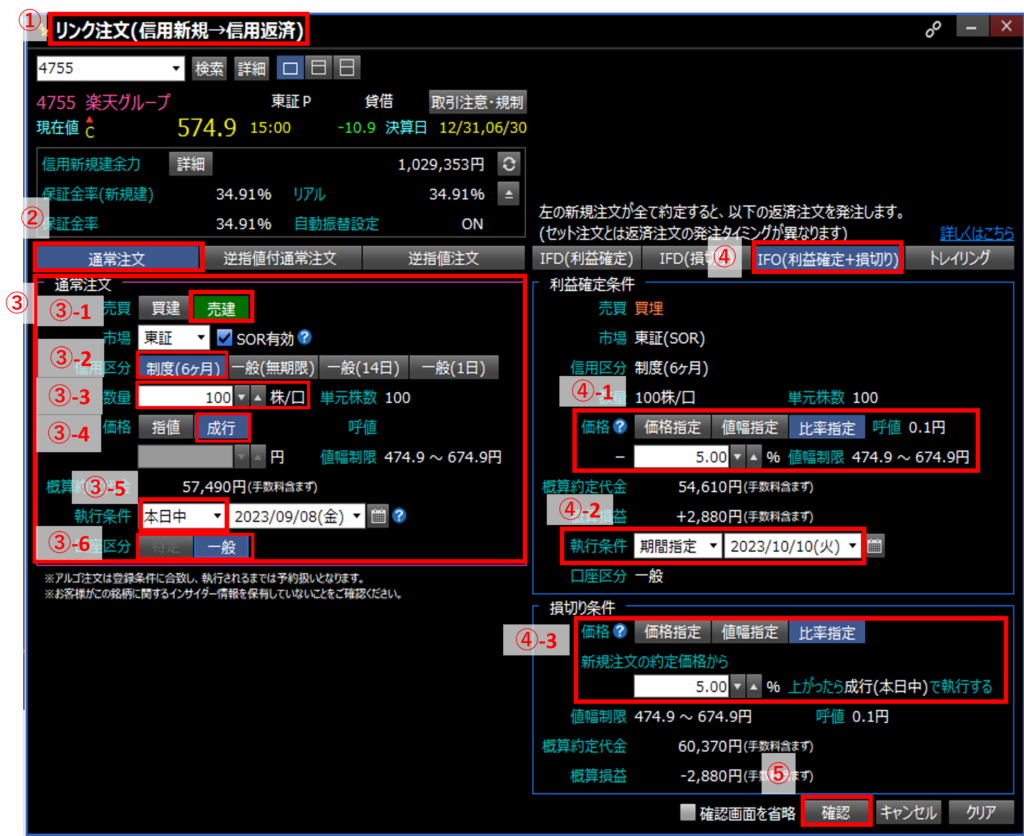
⑥ご自身の「取引暗唱番号」を入力
⑦【執行】を押下